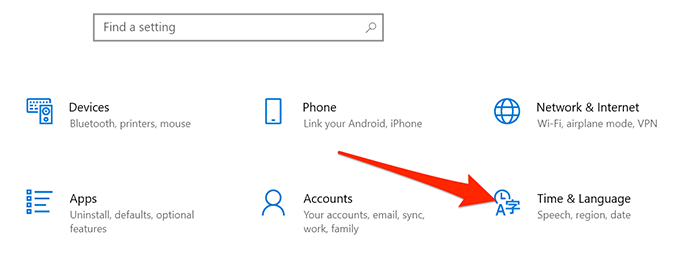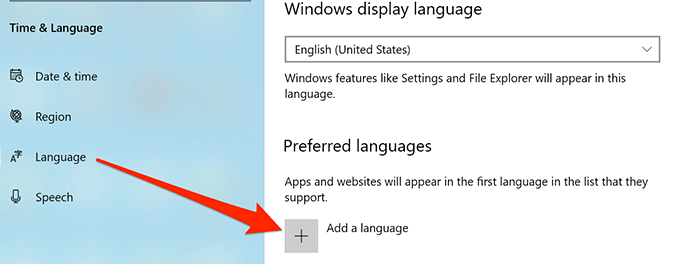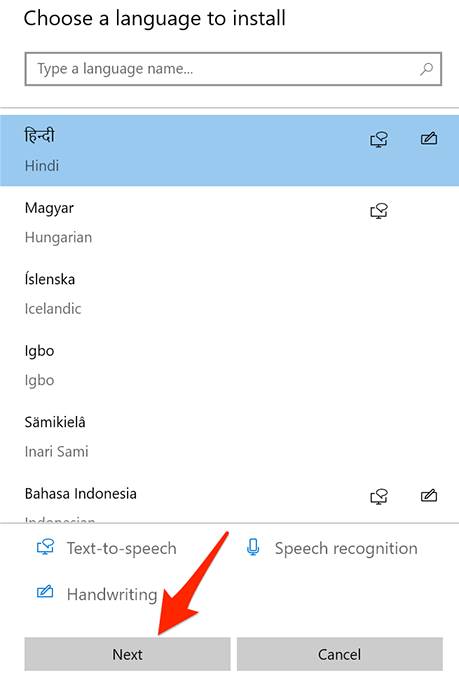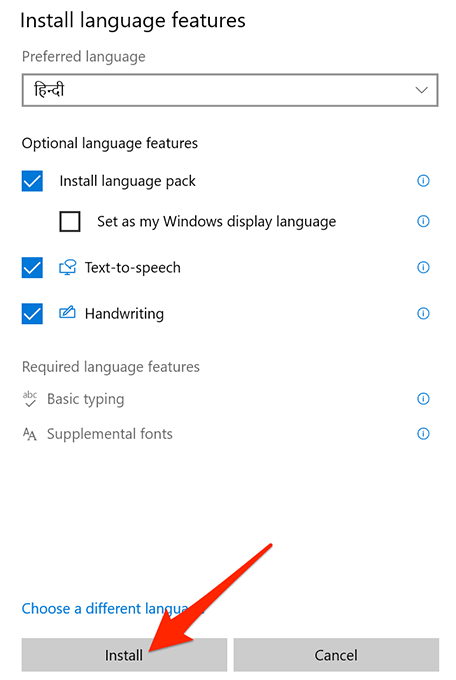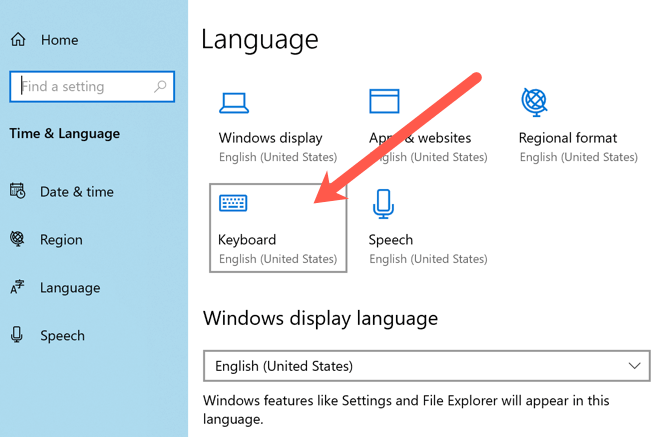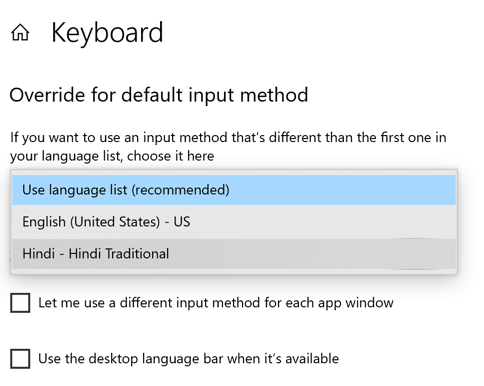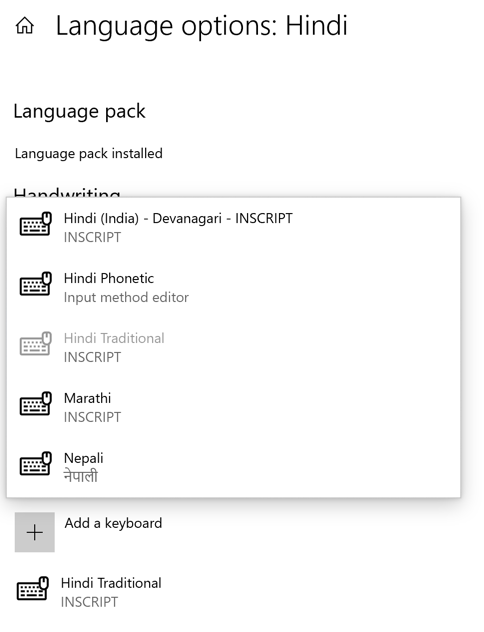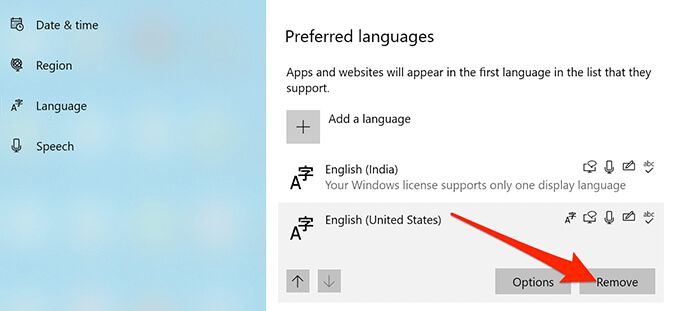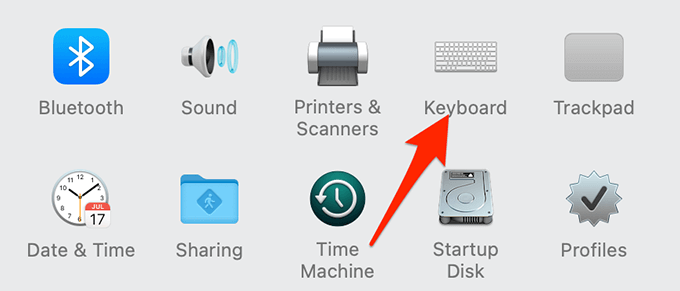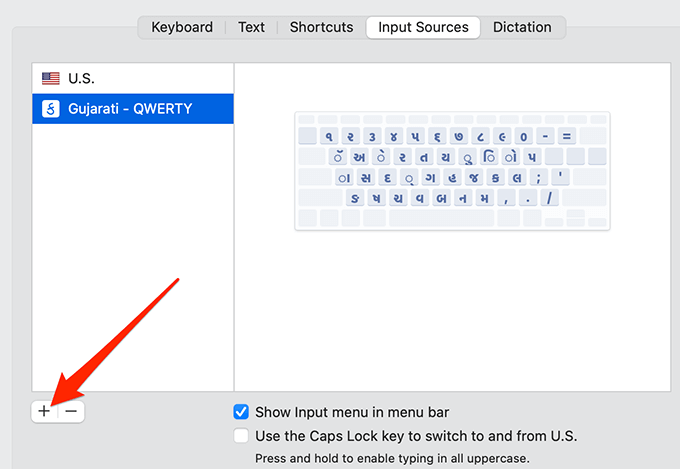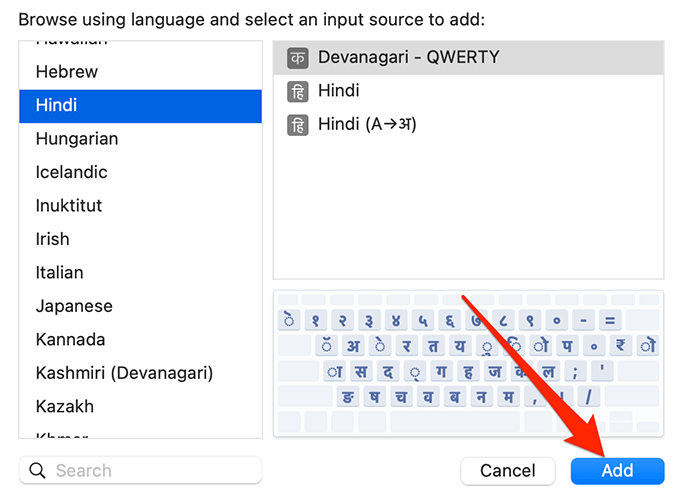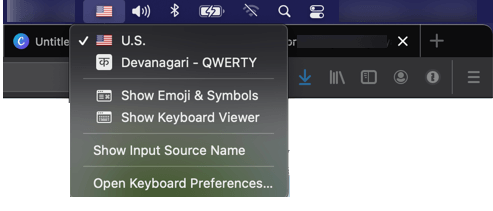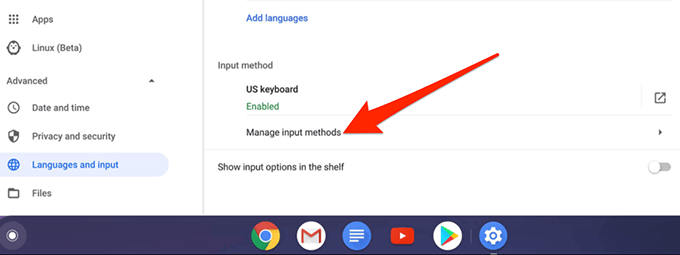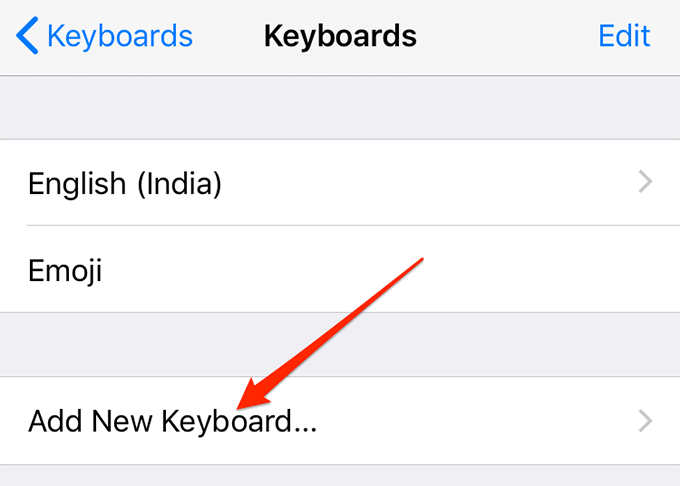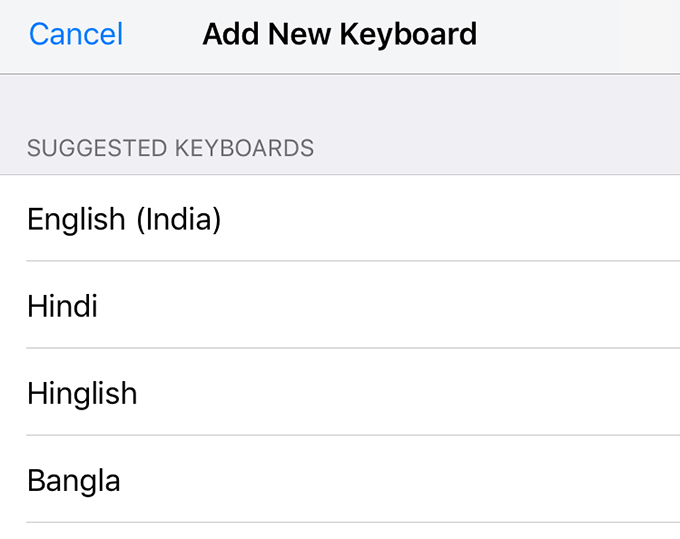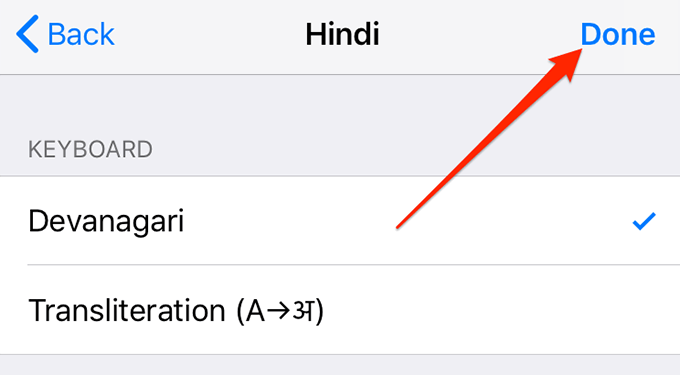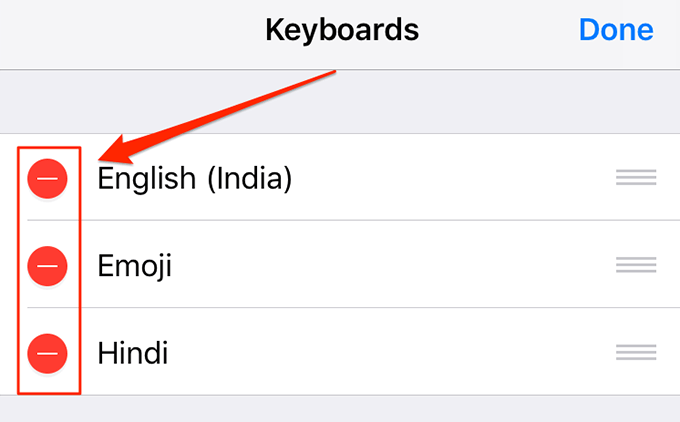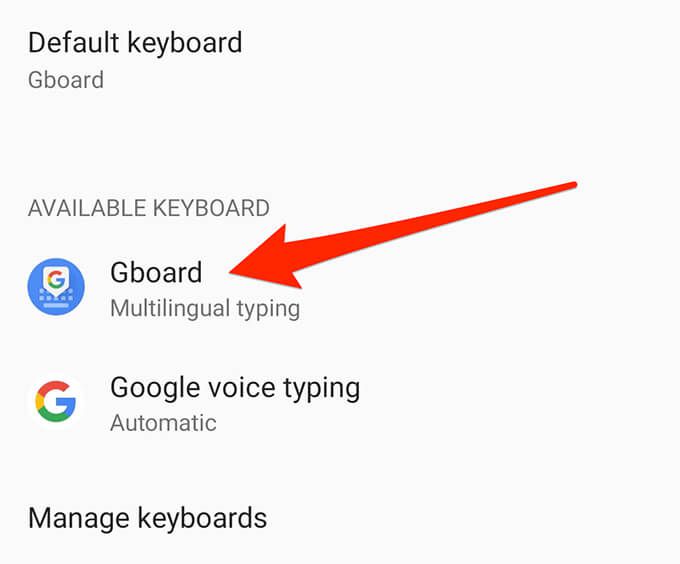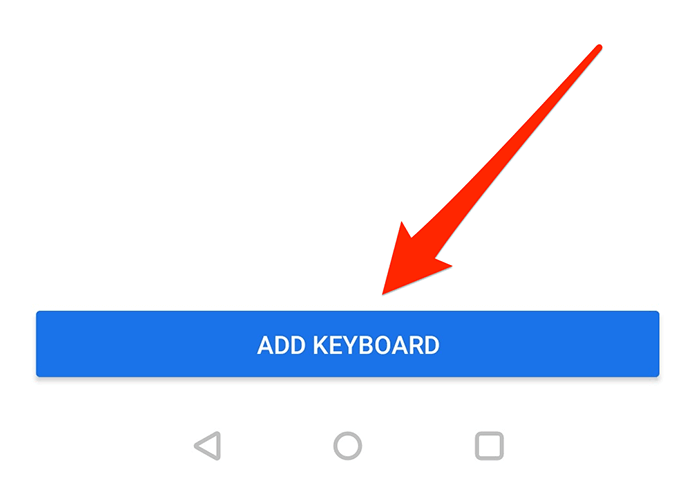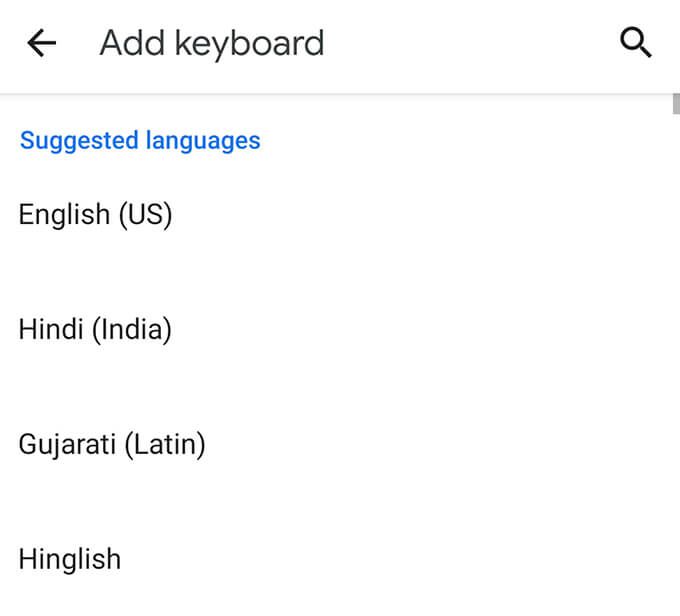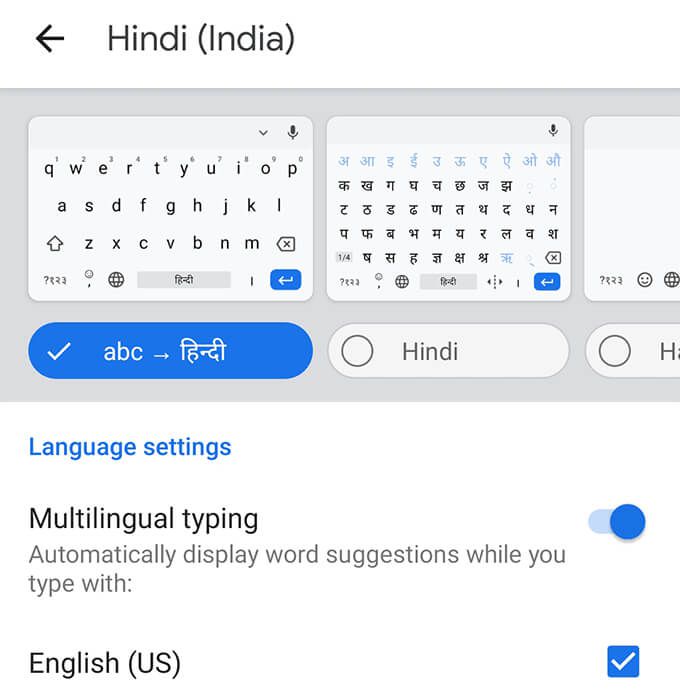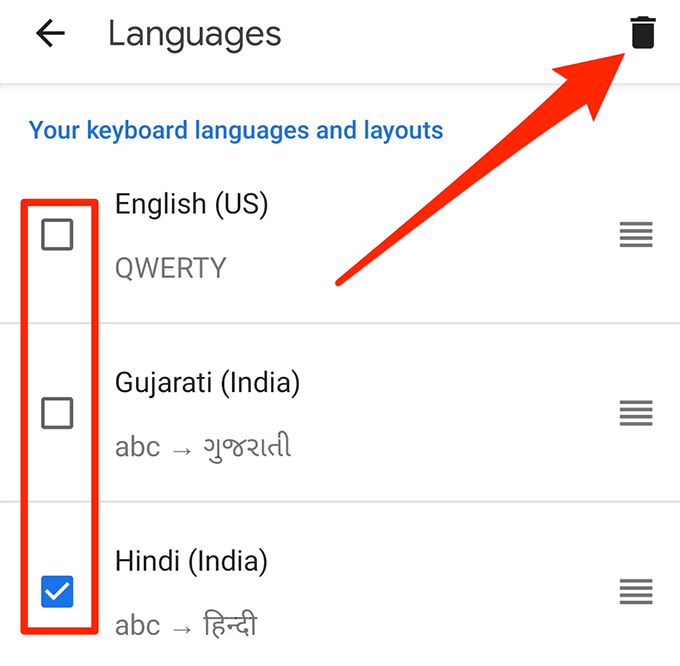Cài đặt ngôn ngữ bàn phím cho phép bạn nhập tất cả các ngôn ngữ phổ biến được nói trên khắp thế giới. Gần như tất cả các nền tảng bao gồm Windows, macOS, Chrome OS, iOS và Android đều cho phép bạn cài đặt thêm các ngôn ngữ bàn phím.
Khi bạn đã thêm một ngôn ngữ, bạn có thể chuyển đổi giữa tất cả các ngôn ngữ hiện có trên thiết bị của mình. Bạn có thể gỡ cài đặt ngôn ngữ bàn phím nếu không có ý định sử dụng nó nữa.

Cách cài đặt ngôn ngữ bàn phím trên Windows 10
Microsoft cung cấp một số ngôn ngữ để cài đặt trên PC chạy Windows 10 của bạn bằng cách sử dụng Cài đặt.
Nhấn đồng thời các phím Windows+ Iđể mở ứng dụng Cài đặt>.
Chọn Thời gian & Ngôn ngữ.
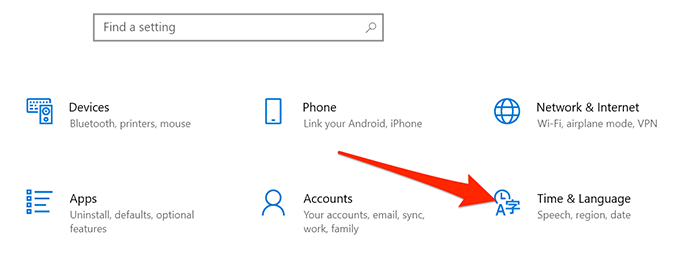
Chọn Ngôn ngữ, từ thanh bên trái.
Cuộn xuống ngăn bên phải đến Ngôn ngữ ưa thích.
Chọn Thêm ngôn ngữtrong phần này.
Chọn ngôn ngữ bàn phím bạn muốn thêm và chọn Tiếp theoở dưới cùng.
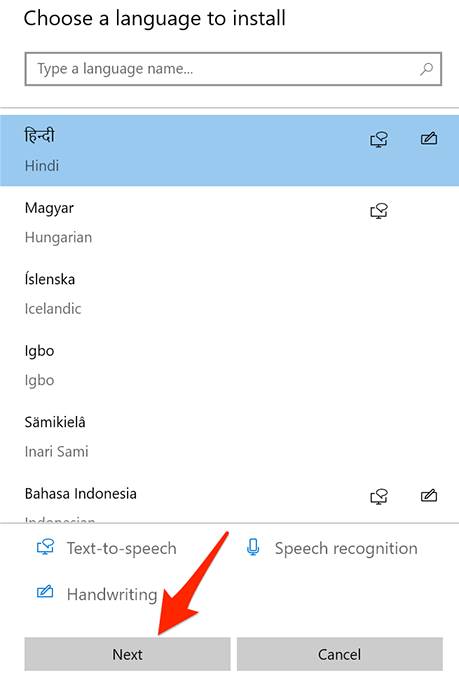
Chọn các tính năng ngôn ngữ bổ sung để bật chúng. Sau đó, chọn CÀI ĐẶT BẰNG CHỨNG BẰNG CÁCH MẠNG MẶT BẰNG
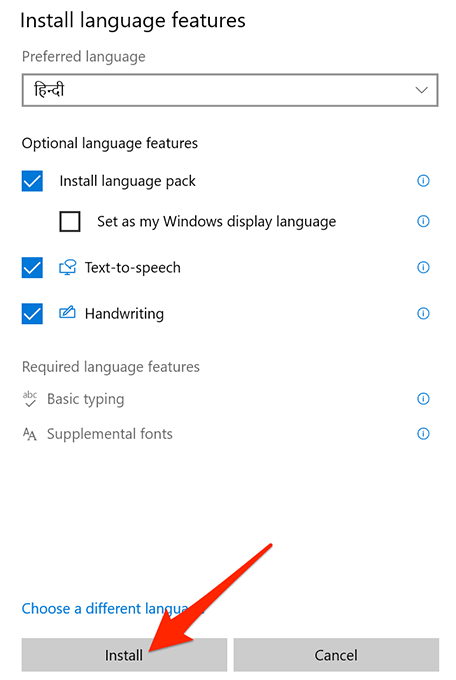
Khi ngôn ngữ đã chọn được cài đặt, bạn có thể chuyển sang ngôn ngữ đó bằng các phương pháp chuyển đổi ngôn ngữ khác nhau. Trên trang Ngôn ngữ trong Cài đặt, nhấp vào Bàn phím.
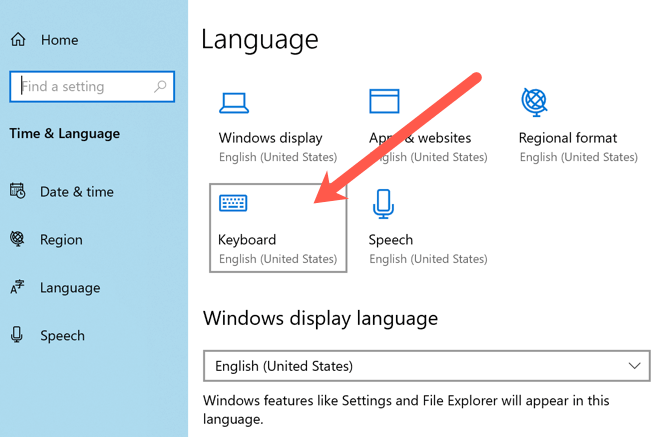
9. Trong danh sách thả xuống, hãy tiếp tục và chọn ngôn ngữ mới của bạn để nhập bàn phím.
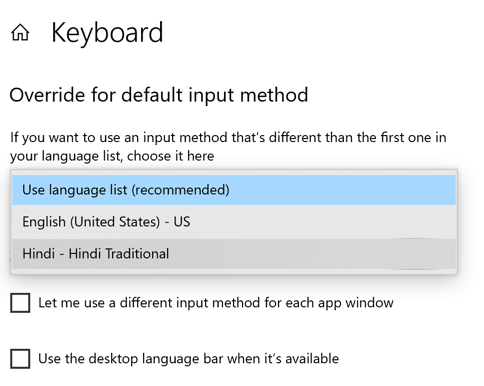
Bạn cũng có thể nhấp vào ngôn ngữ trong Ngôn ngữ ưa thíchvà nhấp vào Tùy chọnđể cài đặt thêm các tính năng cho ngôn ngữ của bạn, chẳng hạn như bàn phím bổ sung, nếu chúng tồn tại.
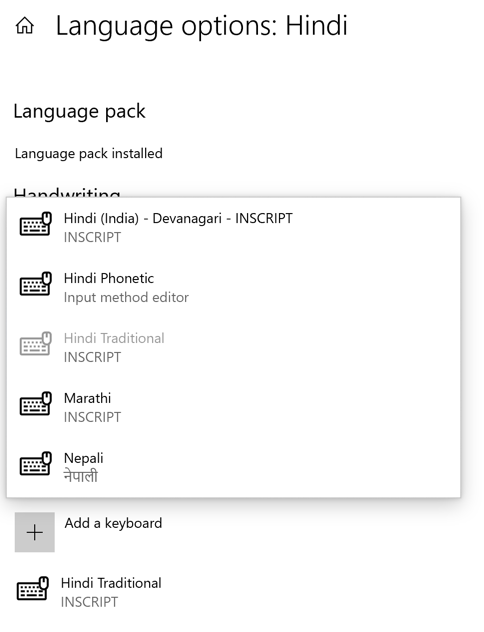
Để xóa một ngôn ngữ bàn phím, hãy lặp lại các bước 1-3 được liệt kê ở trên để đến màn hình Ngôn ngữ, chọn ngôn ngữ và chọn Xóa.sung
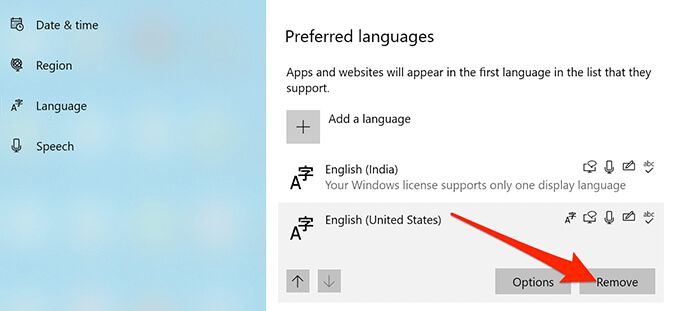
Cách cài đặt ngôn ngữ bàn phím trên macOS
Làm theo các bước bên dưới để cài đặt và sử dụng ngôn ngữ bàn phím trên macOS.
Chọn biểu trưng Apple ở góc trên cùng bên trái của máy Mac của bạn màn hình và chọn Tùy chọn hệ thống.
Chọn tùy chọn Bàn phím.
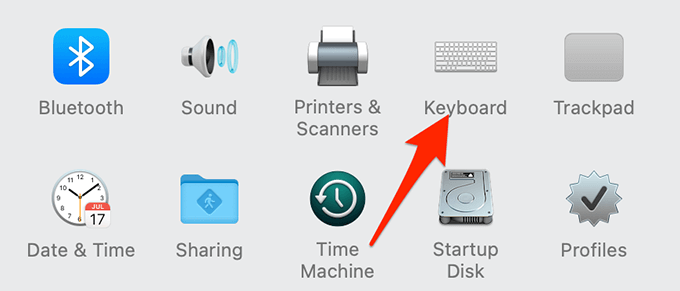
Chọn tab Nguồn nhậptrên Cài đặt bàn phím màn hìnhđể xem danh sách các ngôn ngữ bàn phím hiện được cài đặt.
Chọn + (Thêm)ở cuối danh sách, để thêm ngôn ngữ mới.
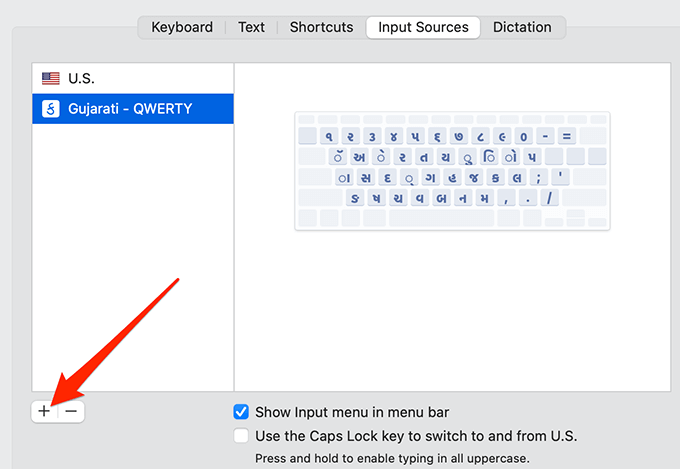
Chọn ngôn ngữ bạn muốn thêm từ thanh bên trái.
Chọn nguồn đầu vào ở bên phải cho ngôn ngữ của bạn, sau đó chọn Thêmở dưới cùng.
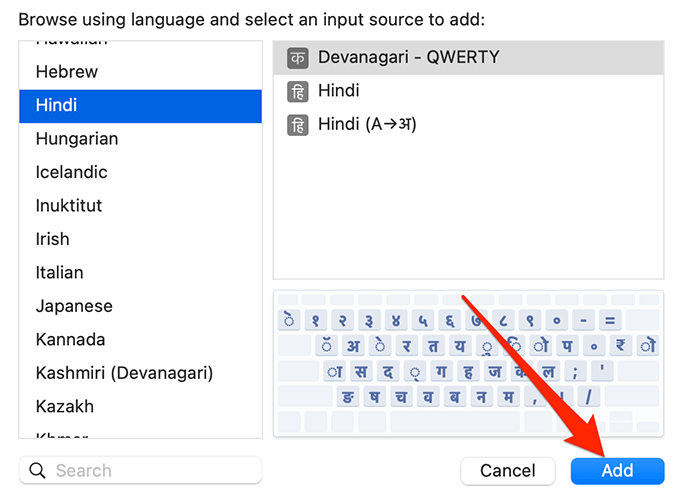
Bây giờ bạn quay lại màn hình Nguồn nhập. Bật tùy chọn Hiển thị menu Nhập trong thanh menuđể chuyển đổi giữa các ngôn ngữ bằng thanh menu của máy Mac.
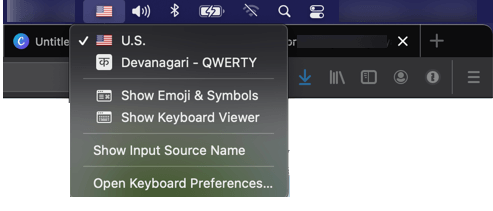
Để xóa ngôn ngữ đã cài đặt, hãy chọn ngôn ngữ đó trong danh sách và chọn Tùy chọn Xóa (-)ở cuối danh sách.
Cách cài đặt ngôn ngữ bàn phím trên Chromebook
Các thiết bị dựa trên Chrome OS như Chromebook cũng cho phép bạn thêm và sử dụng nhiều ngôn ngữ bàn phím.
Chọn thời gian ở góc dưới bên phải của màn hình và chọn Cài đặt(biểu tượng bánh răng ⚙).
Trong bảng điều khiển bên trái, nhấp vào menu thả xuống Nâng cao và chọn Ngôn ngữ và phương thức nhập.
Chọn tùy chọn có nội dung Quản lý phương thức nhậptrên ngăn bên trái.
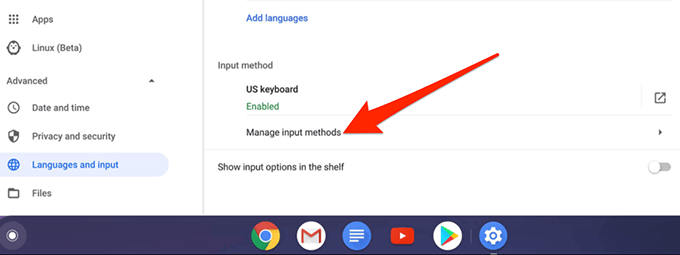
Chọn Thêm phương thức nhậpđể thêm ngôn ngữ bàn phím mới.
Chọn ngôn ngữ bàn phím mà bạn muốn cài đặt và chọn Thêm.sung
Ngôn ngữ mới được cài đặt của bạn sẽ có dòng chữ Đã bậtbên cạnh ngôn ngữ đó. Điều này có nghĩa là tài liệu này hiện có thể sử dụng được trên Chromebook của bạn.
Giờ đây, bạn có thể mở tài liệu văn bản trên Chromebook và sử dụng ngôn ngữ mới để viết vào đó.
Cách cài đặt ngôn ngữ bàn phím trên iPhone
Apple giúp bạn dễ dàng thêm ngôn ngữ bàn phím vào iPhone của mình. Bạn có một số ngôn ngữ để lựa chọn, mỗi ngôn ngữ có bố cục bàn phím riêng.
Khởi chạy ứng dụng Cài đặttrên iPhone của bạn.
Nhấn vào Chung>Bàn phím>Thêm bàn phím mới.
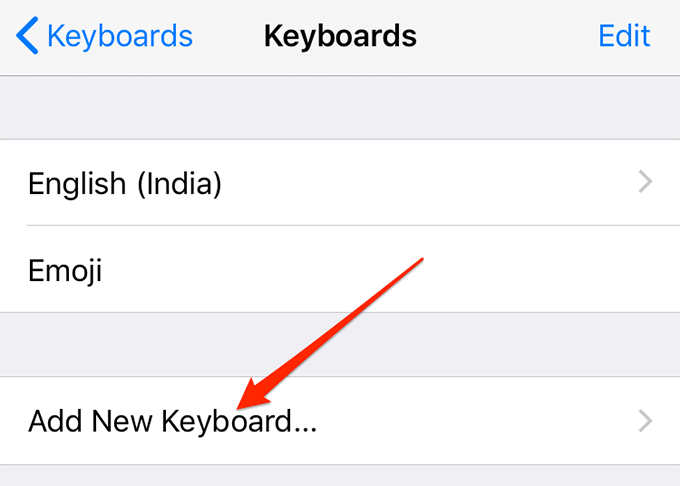
Nhấp vào ngôn ngữ từ danh sách để cài đặt bàn phím ngôn ngữ
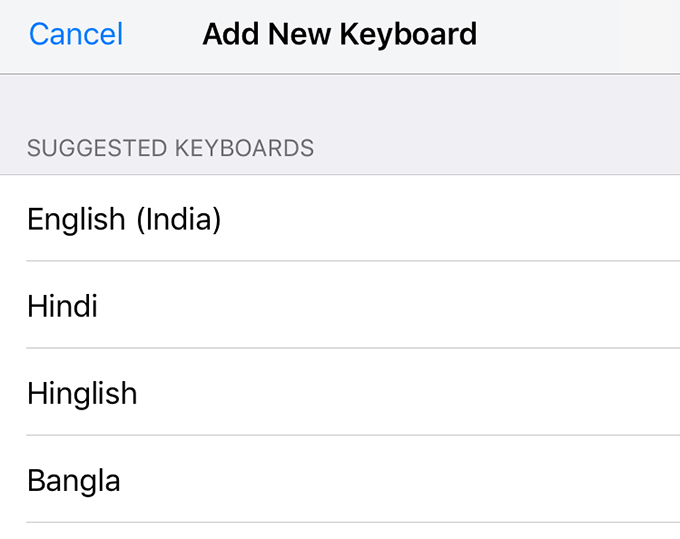
Chọn bố cục bàn phím cho ngôn ngữ bạn đã chọn và nhấn vào Xongở góc trên cùng bên phải.
Để xóa ngôn ngữ đã cài đặt, chạm vào Chỉnh sửaở góc trên cùng bên phải của màn hình Bàn phím. Nhấn vào ký hiệu Xóa (-)bên cạnh ngôn ngữ bạn muốn xóa, sau đó chọn Xóa.sung
Cách cài đặt ngôn ngữ bàn phím trên Android
Mặc dù hầu hết các thiết bị Android sử dụng Gboard, bạn không nhất thiết phải sử dụng ứng dụng bàn phím này để viết bằng nhiều ngôn ngữ. Gần như tất cả các ứng dụng bàn phím đều có tùy chọn cài đặt một ngôn ngữ bổ sung và quy trình để thực hiện điều đó khá giống với quy trình Gboard.
Vì Gboard là ứng dụng bàn phím được sử dụng phổ biến nhất, ở đây chúng tôi sẽ chỉ cho bạn cách cài đặt ngôn ngữ trong ứng dụng bàn phím này.
Mở ứng dụng Cài đặttrên thiết bị Android của bạn. Để thực hiện việc này, hãy kéo xuống từ đầu màn hình và chọn biểu tượng bánh răng cưa hoặc mở ngăn ứng dụng và chọn Cài đặt.
Cuộn xuống hết cỡ và nhấn vào Hệ thống.
Nhấn vào Ngôn ngữ và phương thức nhậptrên màn hình sau.
Chọn Bàn phím ảovà chọn Gboardtừ danh sách.
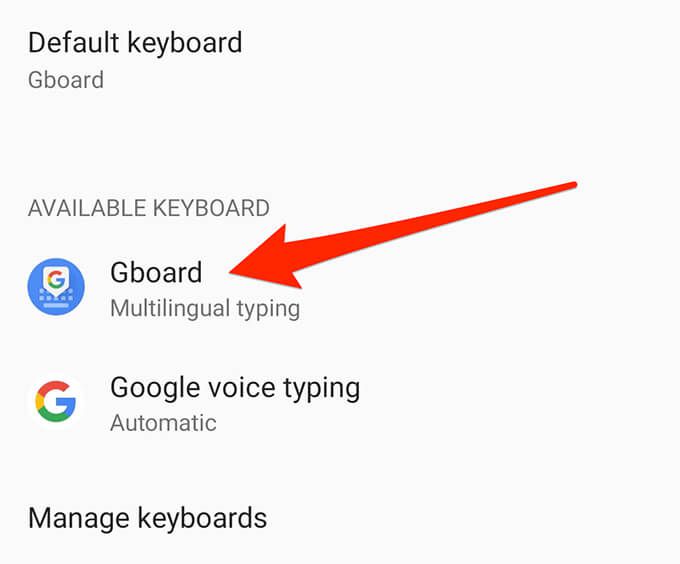
Chọn tùy chọn đầu tiên có nội dung Ngôn ngữ.
Nhấn vào Thêm bàn phímở dưới cùng để cài đặt ngôn ngữ bàn phím mới .
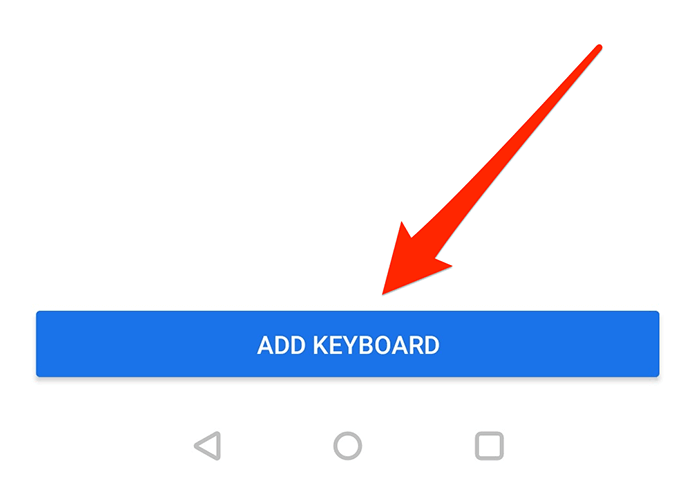
Chọn ngôn ngữ bạn muốn sử dụng trên thiết bị của mình.
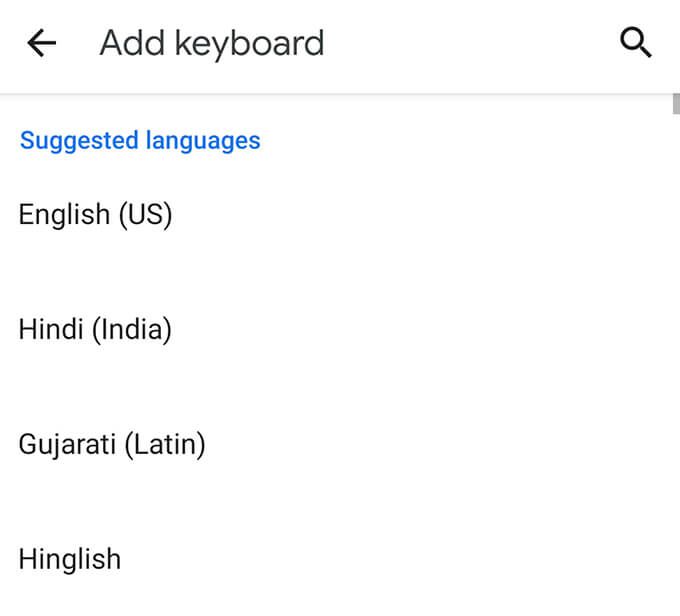
Trên màn hình sau, hãy chọn loại bàn phím bạn muốn có cho ngôn ngữ đã chọn của mình. Chọn Xongở góc dưới cùng bên phải.
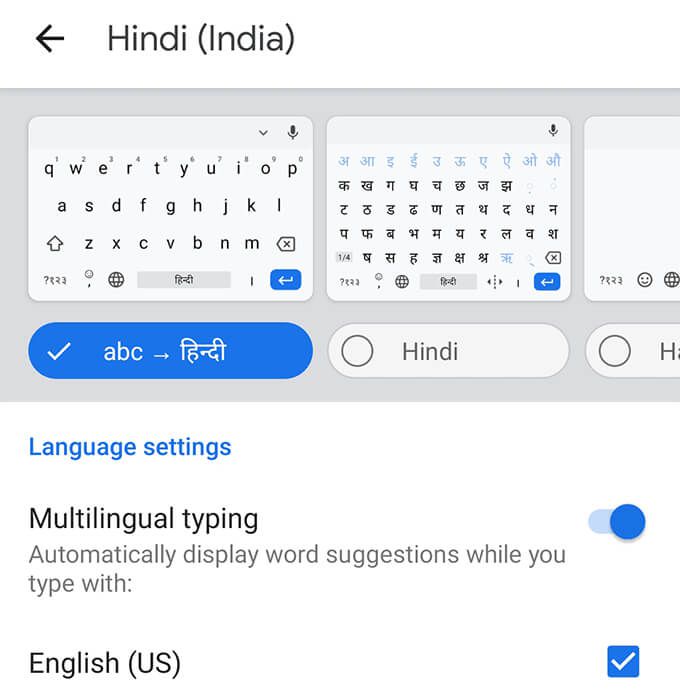
Bạn có thể chuyển sang ngôn ngữ mới thêm của mình vào lần tiếp theo bạn sử dụng Gboard.
Để xóa ngôn ngữ đã cài đặt, hãy nhấn vào biểu tượng bút chì ở góc trên bên phải của màn hình Ngôn ngữ. Chọn ngôn ngữ bạn muốn xóa và nhấn vào biểu tượng xóa ở góc trên cùng bên phải.
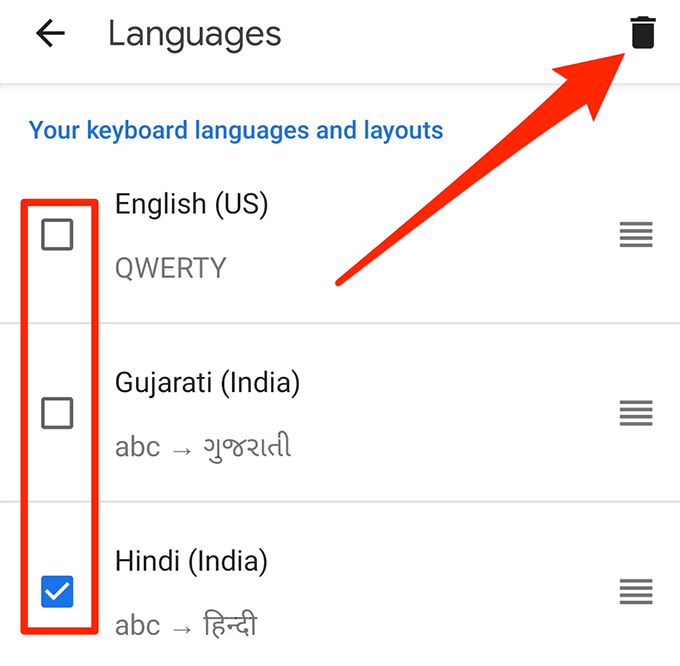
Lưu ý:Các phương pháp ở trên cài đặt ngôn ngữ bàn phímmà bạn chỉ có thể nhập và không ngôn ngữ hệ thốngtrên thiết bị của bạn.
bài viết liên quan: